
LR_9-10 Методические указания к лабораторным работам
.pdf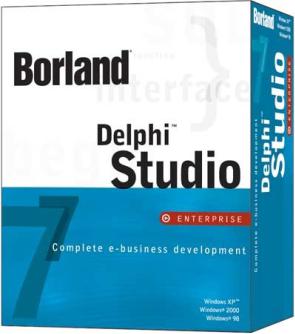
ФГБОУ ВПО «Воронежский государственный технический университет»
Кафедра конструирования и производства радиоаппаратуры
572-2015
МЕТОДИЧЕСКИЕ УКАЗАНИЯ
к лабораторным работам № 9-10 по дисциплине «Информатика» для студентов направления подготовки
11.03.03 «Конструирование и технология электронных средств» (профиль «Проектирование и технология радиоэлектронных средств»)
ипо дисциплине «Спецглавы информатики»
12.03.01«Приборостроение» (профиль «Приборостроение») очной и заочной форм обучения
Воронеж 2015
Составитель |
д-р техн. наук М.А. Ромащенко |
УДК 004.4
Методические указания к лабораторным работам № 9-10 по дисциплине «Информатика» для студентов направления подготовки 11.03.03 «Конструирование и технология электронных средств» (профиль «Проектирование и технология радиоэлектронных средств») и по дисциплине «Спецглавы информатики» для студентов направления подготовки 12.03.01 «Приборостроение» (профиль «Приборостроение») очной и заочной форм обучения / ФГБОУ ВПО «Воронежский государственный технический университет»; сост. М.А. Ромащенко, 2015. 21 с.
Методические указания предназначены для выполнения лабораторных работ № 9 и 10 по дисциплине «Информатика» бакалаврами первого курса направления подготовки 11.03.03 «Конструирование и технология электронных средств» и по дисциплине «Спецглавы информатики» бакалаврами первого курса направления подготовки 12.03.01 «Приборостроение» очной и заочной форм обучения.
Методические указания подготовлены в электронном виде и содержатся в файле ЛР 9-10.pdf
Табл. 4. Ил. 11. Библиогр.: 4 назв.
Рецензент д-р техн. наук, проф. О.Ю. Макаров
Ответственный за выпуск |
зав. кафедрой |
|
д-р техн. наук, проф. А.В. Муратов |
Издается по решению редакционно-издательского совета Воронежского государственного технического университета
© ФГБОУ ВПО «Воронежский государственный технический университет», 2015
1.ЛАБОРАТОРНАЯ РАБОТА №9
ВВЕДЕНИЕ В СРЕДУ ПРОГРАММИРОВАНИЯ DELPHI. ИЗУЧЕНИЕ
ОСНОВНЫХ КОМПОНЕНТОВ СРЕДЫ DELPHI
Цель работы: ознакомиться с главными окнами системы Delphi, их назначением и способом получения готового приложения (программы). Изучить основные свойства формы. Закрепить знания о сохранении и последующим открытии проектов и модулей в системе Delphi. Получить представление об основных вкладках палитры компонентов системы Delphi.
Время работы: 8 часов.
1.1. Домашние задания и методические указания по их выполнению
Задание 1 – ознакомиться с главными окнами системы Delphi, их назначением и способом получения готовой программы.
Запустив систему Delphi перед пользователем появляются четыре рабочих окна, которые представлены на рис. 1. Вверху, во всю ширину экрана, окно управления проектом и средой разработки – главное окно Delphi. При его сворачивании сворачиваются и все остальные окна. Слева – Инспектор Объектов. В нём задаются свойства используемых в программе компонентов. И, наконец, в центре одно над другим два окна Delphi, окно формы будущей программы и окно программного кода.
Прямо перед пользователем окно, которое в Delphi называется форма. Именно форма является визуальным прообразом нашей будущей программы. Для компиляции приложения (получения готовой программы) в системе Delphi
необходимо навести мышку на зелёный треугольник-стрелку  в главном окне, при этом всплывает подсказка Run (F9) и нажать эту пиктограмму (быстрее и удобнее нажать клавишу F9 на клавиатуре).
в главном окне, при этом всплывает подсказка Run (F9) и нажать эту пиктограмму (быстрее и удобнее нажать клавишу F9 на клавиатуре).
По умолчанию программа создаётся в папке C:\Program Files\Borland\Delphi7\Projects. Полученная программа, состоит из одного пустого окна. Тем не менее, она имеет все атрибуты, присущие всем программам в Windows: заголовок, системное меню, кнопки свернуть, развернуть, закрыть, может менять свои размеры.

Рис. 1. Окна Delphi
Задание 2 – ознакомиться с основными свойствами формы.
Рассмотрим основные свойства формы. Для этого необходимо сделать ее активным объектом, то есть нажать мышкой на любом свободном месте формы, при этом в Инспекторе объектов автоматически отобразятся все свойства данного объекта. Так, например, надпись на заголовке определяется свойством Caption. По умолчанию это Form1, и совпадает со свойством Name. В Инспекторе Объектов можно поменять их по своему усмотрению, например,
написав в свойстве Caption "Простейшая программа".
Цвет – свойство Color.
Размеры – ширина и высота в пикселях, свойства Width и Height. Изменять их можно мышкой, двигая края формы, а затем установить более точные значения в Инспекторе Объектов.
Положение на экране – свойства Top и Left. Это расстояния в пикселях от левой и верхней границы экрана соответственно. Если необходимое положение формы закрывает элементы управления Delphi, ее можно просто свернуть.
При помощи свойства Position можно настроить автоматическое появление формы в нужном месте. Для этого необходимо развернуть
2
выпадающий список:
-при значении poDesigned форма появится в том месте, где она находилась при проектировании. Это значение по умолчанию.
-при значениях poDesktopCenter и poScreenCenter Форма появится в центре рабочего стола или центре экрана соответственно.
Форма может быть вызвана из другого окна-формы. Тогда при значениях poMainFormCenter она появится в центре главного окна приложения, poOwnerFormCenter – в центре вызывающего окна, так называемого "владельца".
Имеется возможность запрограммировать появление формы в нормальном, минимизированном или максимизированном состоянии. За это отвечает свойство WindowState и его значения wsNormal, wsMinimized и wsMaximized соответственно.
При необходимости можно удалить из заголовка окна кнопки "свернуть", "развернуть", "закрыть". Их наличием или отсутствием управляет свойство BorderIcons. В Инспекторе Объектов слева от него расположен маленький плюсик, открывающий признак наличия или отсутствия нужной кнопки. Соответственно True – кнопка будет, False – нет.
Также можно управлять границами формы. Для этого служит свойство BorderStyle. При значении bsSizeable – будет обычная форма, со значениями по умолчанию; bsNone – форма вообще не будет иметь границ, включая строку заголовка; bsSingle – форма не может менять размеры, но может свернуться или развернуться.
Таким образом, комбинируя свойства BorderIcons и BorderStyle можно, например, получить форму с неизменными размерами и без возможности свернуться и развернуться:
Задание 3 – закрепить знания о сохранении и последующим открытии проектов и модулей в системе Delphi.
По умолчанию Delphi сохраняет новые проекты в папке C:\Program Files\Borland\Delphi7\Projects, то если не будет выделено специальное место, то все файлы текущего и всех будущих проектов будут сохранены в одном месте, что в будущем вызовет большие сложности и трудности при поиске нужного проетка. Рекомендуется сразу в начале работы над новым проектом командой меню File - Save All (или соответствующей кнопкой на главном окне) сохранить проект в специально созданную для него папку. Создать её можно прямо в открывшемся окошке. Проект в целом сохраняется в файле с именем Project1. Форма функционирует вместе с программой, описывающей её работу, так называемым модулем. Если модулей в проекте несколько, для каждого из них Delphi создаст отдельный файл, и предложит его сохранить под именем
3
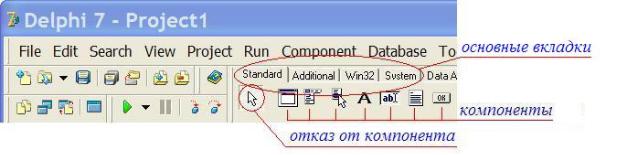
Unit1, Unit2 и т.д. Для файла проекта, и файлов модулей можно дать и своё, более осмысленное название.
Для открытия ранее сохраненного проекта используется команда Open....
Модуль откроется вместе с формой, и с ним можно будет нормально работать,
но кнопка запуска программы окажется неактивной. Поэтому вначале нужно открывать файл проекта. Для этого есть специальная команда меню File- »Open Project... , или соответствующая кнопка, прямо над кнопкой запуска. Теперь в окне выбора будет только один файл, файл проекта. При его открытии будет открыт и первый модуль и первая форма проекта. Для приведенного выше примера этого достаточно. Если в проекте несколько форм, их модули и формы дополнительно открываются командой Open.... При необходимости можно открывать модули других проектов, например, для копирования кода.
Задание 4 – закрепить знания об основных вкладках палитры компонентов системы Delphi.
Для работы с формой используются компоненты Delphi. Они располагаются на соответствующих вкладках палитры компонентов на главном окне. Все основные компоненты Delphi находятся на первых четырёх вкладках
Standard, Additional, Win32, System, которые представлены на рис. 2.
Рис. 2. Основные вкладки с компонентами Delphi
Названия компонентов всплывают в виде подсказок при наведении мышки на пиктограммы. Чтобы перенести компонент на форму, нужно щёлкнуть его мышкой (при этом выбранный компонент визуально нажимается), и затем щёлкнуть в том месте формы, где его предполагается разместить. В дальнейшем компоненты можно свободно перетаскивать по форме мышкой, проектируя нужный интерфейс. Если, щёлкнув по компоненту, необходимо отказаться от его переноса на форму, то щёлчком по стрелке, расположенной слева на вкладке, выделение компонента снимется.
Задание 5 – ознакомиться с наиболее часто используемыми компонентами среды Delphi, такими как Label, Edit, Memo и Button.
4
Рассмотрим компоненты отображения текста, такие как Label, Edit, Memo и Button. Выбрав нужный компонент одним щелчком мышки, в Инспекторе Объектов мы можем получить доступ к его свойствам. Прежде всего, у визуальных компонентов есть следующие основные свойства:
-ширина компонента, Width
-высота компонента, Height
-расстояние до левого края формы, Left
-расстояние до верхнего края формы, Top
Как только компоненты попадают на форму, их свойства получают значения. Примерно разместив на форме компоненты, через Инспектор Объектов можно точно установить их размеры и координаты. Кроме того доступ к этим свойствам и их значениям можно получить и программно.
За визуальное представление для каждого компонента отвечают следующие свойства:
-для Label и Button свойство Caption
-для Edit свойство Text
-для Memo свойство Lines.
При проектировании формы в Инспекторе Объектов им можно задать любые значения, или удалить их. Важный момент: случайно можно задать такое значение, что компонент "пропадёт", сделается невидимым. Чтобы найти его необходимо в Инспекторе Объектов нажать кнопку выпадающего списка (сразу под названием Object Inspector) и найти там "потерянный" компонент, в Инспекторе Объектов появятся его свойства, и он тут же станет выделенным на форме.
2.2. Лабораторные задания
Задание 1 – Разработать простое приложение, которое по нажатию кнопки будет отображать на форме текст, который пользователь ввел в строке ввода.
Для выполнения лабораторного задания выполните следующую последовательность действий:
-создайте новый проект File-»New-»Application. Если при этом в Delphi уже был открыт проект, то появиться вопрос о его сохранении. В данном случае его сохранять нет смысла.
-расположите на форме компонент Edit  (вкладка Standart) и очистите
(вкладка Standart) и очистите
5
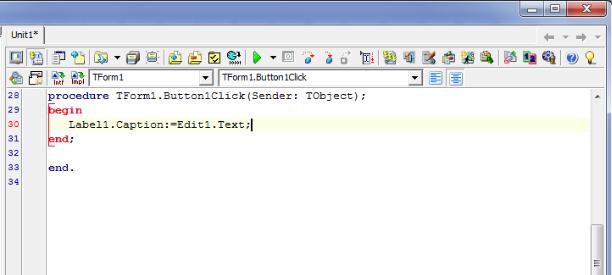
его свойство Text
-расположите на форме компонент Button  (вкладка Standart). В его свойстве Caption напишите, например, "Показать"
(вкладка Standart). В его свойстве Caption напишите, например, "Показать"
-расположите на форме компонент Label  (вкладка Standart). В его свойстве Font (оно раскрывающееся) установите размер при помощи вложенного свойства Size 24. Шрифт и цвет выберите произвольными. Очистите свойство Caption этого компонента, при этом компонент может пропасть. Для дальнейшей работы с ним выбирайте его из выпадающего списка всех объектов формы
(вкладка Standart). В его свойстве Font (оно раскрывающееся) установите размер при помощи вложенного свойства Size 24. Шрифт и цвет выберите произвольными. Очистите свойство Caption этого компонента, при этом компонент может пропасть. Для дальнейшей работы с ним выбирайте его из выпадающего списка всех объектов формы
-дважды щёлкните по компоненту Button ранее расположенному на формк, при этом откроется окно модуля, где система Delphi уже создала заготовку обработчика нажатия на кнопку - TForm1.Button1Click
-впишите в тело программного кода обработчика Label1.Caption между begin и end. Смысл этой записи в следующем – точкой в Delphi разделяют объект и его свойства. Как указать объект? По имени. Абсолютно для всех компонентов (и других объектов) это свойство Name. Содержится в Инспекторе
ив подсказке при наведении мышки на компонент. В нашем случае объект это Label1, а свойство, к которому мы обращаемся, это Caption
-присвойте свойству Caption компонента Label1 значение, используя для этого оператор присваивания :=. Таким образом, получится строка
Label1.Caption:=
-в качестве присваиваемого значения, по условиям поставленной задачи, необходимо вывести текст, который пользователь ввел в компонент Edit1. Прочесть введенный текст можно из свойства Text этого компонента. Таким образом, окончательный вид вписываемой строки примет вид
Label1.Caption:=Edit1.Text; (рис. 3)
Рис. 3. Программирование обработчика событий
6
-запустите полученную программу на выполнение (нажмите F9);
-в случае успешной компиляции на экране появится форма с полем ввода текста и кнопкой. Наберите в поле ввода «Привет мир!» и нажмите кнопку «Показать». Поздравляем! Ваше первое Delphi-приложение успешно создано.
2.3. Контрольные вопросы для отчета работы
1.Опишите главные окна системы Delphi, их назначение и способом получения готовой программы.
2.Перечислите основные свойства формы.
3.Расскажите о сохранении и последующим открытии проектов и модулей в системе Delphi.
4.Опишите названия, расположение и назначение основных вкладок палитры компонентов системы Delphi
5.Расскажите о наиболее часто используемых компонентах среды
Delphi, таких как Label, Edit, Memo и Button.
6.Каким образом происходит программное изменение свойства компонента?
7.Как программно получить значение свойства компонента?
8.Опишите ход выполнения лабораторного задания. Какие возникли сложности? Что потребовало дополнительного разъяснения?
7

2.ЛАБОРАТОРНАЯ РАБОТА №10
ИЗУЧЕНИЕ ПАЛИТРЫ КОМПОНЕНТОВ DELPHI
Цель работы: закрепить знания об используемых в Delphi палитрах компонентов – Standart, Additional, Win32, System. Получить представление о компонентах этих палитр, их назначении и использовании.
Время работы: 8 часов.
2.1. Домашние задания и методические указания по их выполнению
Задание 1 – изучить страницу палитры компонентов Standart.
Изучение Delphi естественным образом начинается со страницы палитры компонентов Standart. На этой странице расположены стандартные для Windows интерфейсные элементы, применяющиеся наиболее часто. В табл. 1 представлен список компонентов страницы Standart.
|
Список компонентов страницы Standart |
Таблица 1 |
||
|
|
|||
Пикто- |
Имя |
|
Назначение |
|
грамма |
компонента |
|
|
|
|
MainMenu |
Главное меню программы. Компонент способен |
||
|
|
создавать и обслуживать сложные иерархические |
||
|
|
меню. |
|
|
|
PopupMenu |
Всплывающее меню. Обычно это меню |
||
|
|
появляется после нажатия правой кнопкой мыши. |
||
|
Label |
Метка. Используется для размещения не очень |
||
|
|
длинных сообщений в виде статического текста |
||
|
Edit |
Строка ввода. Предназначена для ввода |
||
|
|
пользователем текстовой информации в виде |
||
|
|
одной строки. Имеет возможности по управлению |
||
|
|
вводимой |
информацией, |
например, |
|
|
переопределению символов до их появления в |
||
|
|
поле ввода, что используется в формах для ввода |
||
|
|
пароля. |
|
|
|
Memo |
Многострочный |
текстовый |
редактор. |
|
|
Используется для ввода пользователем и |
||
|
|
отображения многострочного текста без функций |
||
8
